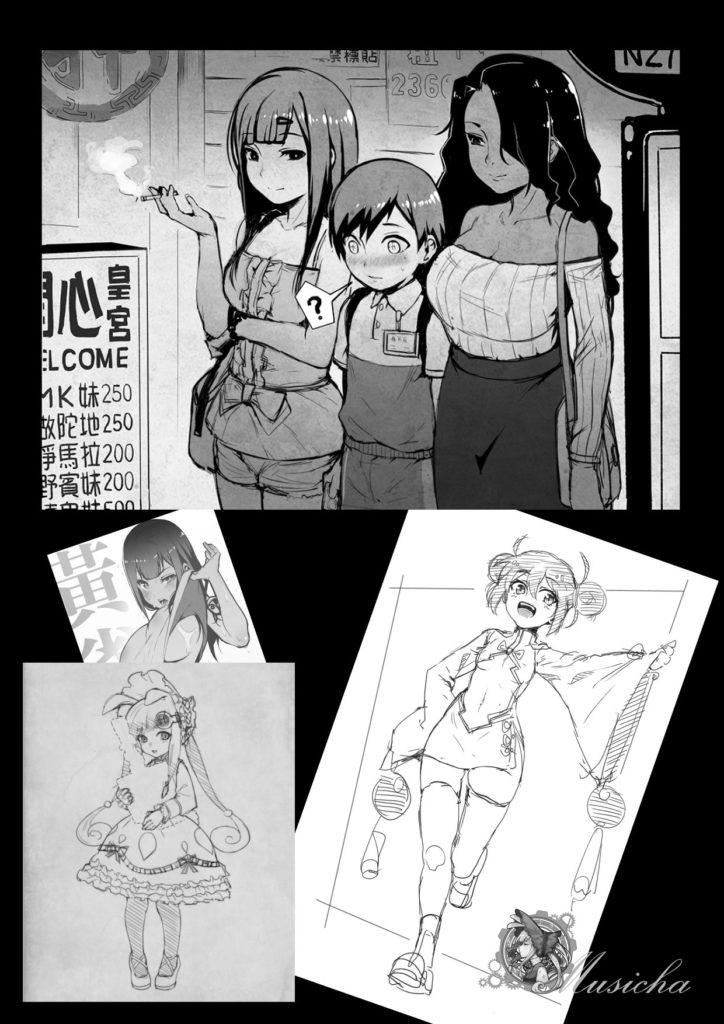04/29/2021更新
使用任何機器不免有極端糟糕的狀況,我們不希望發生,但平時要知道應變對策
這邊提出可能的狀況,以及排除恢復的方法
一般事務
Chrome/Chrominum或者W.A.I.Mozart 執行需要密碼?
123456 ,請再自己改掉或者關掉。
程式當機處置

- 如果視窗發生當機,可以按桌面上方面板左邊的這個按鈕強制殺掉視窗
- 有些程式的視窗界面跟程式核心是分離的,需要按右下角的即時系統監控小程式來啟動完整功能的系統監控程式,找到真正的程式實體「強制殺掉它」,方法是右鍵選單選強行終止程序。這邊也可以方向他有熱鍵,是按ctrl+k ,隨後會出現確認的對話框,也有熱鍵alt+k 幫助你快速完成。(這種數字/英文鍵保持,切換ctrl/alt/shift/super 的組合鍵,算是Linux 生態系的特色)

也有人覺得圖形界面的系統監控可能不夠快速好用,也可以開啟終端機,執行sudo top,然後看佔用CPU很瘋狂的程式他的執行實體行程代碼”PID”為多少,然後按k (kill的意思),輸入pid 編號按enter,然後再輸入9(強制殺掉),這又就可以處理冥頑不靈的殭屍程式了

咦3D界面功能突然消失了
桌面的 3D界面名稱叫做 compiz ,在系統做很負荷的運算時,它有可能突然死翹翹,然後視窗界面自動改由2D的marco接管,3D特效當然就不見啦,不過我們還是可以把compiz 叫回來。
方法是開啟終端機,執行 compiz –replace & (意思是啟動compiz 取代目前的marco,”&” 讓你執行完,就恢復控制權,你就可以關掉終端機了)
當然這也可以作為一個技巧——特殊情境下,你故意要超級省電(例如說你在深山裡等待救援),你就可以故意下 marco –replace & ,讓續航力再更長一些
視窗標題列消失了!
不能關閉、縮小放大視窗,也不能移動視窗了??這個狀況是負責視窗控制的 gtk-window-decorator 程式不明原因停止運作了,解決方法是重新啟動它(或者殺掉X.org,X.org自動重啟以後,重新登入,gtk-window-decorator也會自動重啟):
gtk-window-decorator --replace &
如果很不幸系統大當機畫面不動
- Linux 系的系統,核心跟圖形界面服務是分離的,很有可能只是圖形界面伺服器X.org 出狀況,這時只要按熱鍵ctrl+alt+backspace,X.org 就會被殺掉(含上面所有的視窗程式),然後重新啟動回到登入畫面。
- 如果圖形界面也無法恢復,那我們可以進到文字終端機看看,熱鍵是按 ctrl+alt+F1~F6,共有六個,打你的帳密登入,然後輸入 sudo reboot 可以安全重開機;輸入sudo shutdown now 則是安全關機
- 真的很糟糕,這些熱鍵完全不起作用,真的是系統死當,才長按電源鍵強制關機
強制關機是非常不得已的最後手段,Linux 比起Windows 更難發生,這的不得已要用時,請盡量在硬碟沒有讀取動作時進行,這樣不會傷害到硬碟
音樂事務
這些狀況會發生巨大回授噪音
沒有接錄音界面的時候,最好不要做以下的事情:
- 啟動Rakarrack 電吉他綜效模擬,因為Rakarrack 可開啟記憶你上次如何接線的功能,包含連接系統麥克風,如果你上次執行 Rakarrack 是連接錄音界面收音孔,那麼這次就會自動連接筆電上的麥克風開始收到外界的聲音,如果你上次有開啟重度reverb特效,這次就可能會瞬間開始大回授(因為麥克風聽到喇叭發出來的自己聲音,再加重一次、在加重一次),聽到「磯~~~~~~~」的音,你會手忙腳亂趕快把聲音關掉,很尷尬。
- 數位音樂工作站Ardour 軟體新開專案時,要留意預設會自動連接系統麥克風,如果麥克風gain過大,加上掛很重的reverb 也會大回授(建議戴上耳機混音),不可不慎喔。
補充,在cadence裡面,我們預設的Jack預設的alsa 橋接方式使得鍵盤上的音量控制熱鍵不只能控制一般桌面程式的音量,也可以控到jack的,但是如果你改變成別的設定,jack就可能變成無法被音量控制熱鍵操縱,音樂專門程式如果出現這種突如其來的大回授時,就無法用鍵盤熱鍵關掉的,所以要準備耳機線,緊急時瞬間插入喔。